
|
Busca Plantillas |
Cuando hablamos de formato APA, la mayoría lo relaciona con la escritura y publicación de trabajos de investigación. Sin embargo, este estilo también puede aplicarse para las diapositivas. Principalmente si debes realizar una presentación visual sobre tu proyecto. Por ello, te diremos cómo poner el formato APA en PowerPoint.
Al igual que en un trabajo escrito, no solo se usa este estilo para las fuentes impresas o electrónicas. también se toman en cuenta las imágenes o fotografías que se incluyen en la exposición.
La Asociación Estadounidense de Psicología (APA, por sus siglas en inglés) establece reglas estrictas para citar correctamente las imágenes. A continuación, te explicamos a detalle de qué se trata.
El formato APA no solo se utiliza en el área de psicología. De hecho, se aplica en muchas revistas e informes académicos de diversas disciplinas del área de humanidades.
Este estilo tiene como objetivo estandarizar la forma en que se citan las fuentes y referencias bibliográficas, usadas en una investigación.
Dependiendo del tipo de fuente es que se determinan los datos bibliográficos que se incluyen en la referencia, así como su formato. No aplican las mismas reglas para libros, artículos, revistas impresas o electrónicas. Cada una de estas referencias cuentan con sus propias especificaciones.
La idea de aplicar el estilo APA a es que la escritura sea clara, precisa, breve y sencilla.
Al igual que en un texto académico, las presentaciones de PowerPoint también deben llevar formato APA. Si no sabes cómo aplicarlo, te explicamos todo lo que debes saber.
Para Word y PowerPoint aplican las mismas reglas. Sin embargo, las diapositivas requieren de una elaboración más minuciosa.
El formato APA en PowerPoint exige no utilizar más de una frase por diapositiva. De esta manera, se evita el desorden visual.
Este estilo también especifica que las oraciones deben escribirse con mayúsculas y signos de puntuación. Por ello, se deben evitar viñetas y fragmentos de oraciones incompletas.
Al igual que en un trabajo en Word, una presentación de PowerPoint debe llevar al final una sección para bibliografía. En esa parte se deben escribir las referencias completas para las fuentes citadas. No importa si tu trabajo de investigación por escrito ya tiene esta sección. Este paso es importante para cumplir cabalmente con el respeto a los derechos de autor.
Asimismo, usar dos o más palabras de una referencia deben incluir una citación. Si no lo hace, se le puede acusar de plagio. Aunque se puede parafrasear, esto debe hacerse con mucho cuidado para no tergiversar el significado original del autor. Si tienes dudas de cómo elaborar tus citas revisa nuestro artículo de ficha bibliográfica.
Además de libros, revistas o recursos electrónicos, se deben citar las imágenes, fotos o gráficos. Es decir, todo el material visual. Esto aplica siempre y cuando tú no lo hayas creado.
A diferencia de Word, PowerPoint no tiene un formato definido para las presentaciones con estilo APA. La sexta edición, que es la más actual, no especifica márgenes, tipografía, tamaño de letra ni nada por el estilo.
De esta manera, la elaboración de las diapositivas es libre. Sin embargo, la letra debe ser legible y tiene que haber un orden visual por tratarse del complemento de un trabajo académico.
Te mostraremos cómo redactar los tres de los tipos de citas más utilizados del formato APA en PowerPoint.
1. Paráfrasis
La estructura es: autor, año, número de página

2. Cita textual
Si se escribe un fragmento de un libro, se debe referir solo el autor y el año de la publicación.
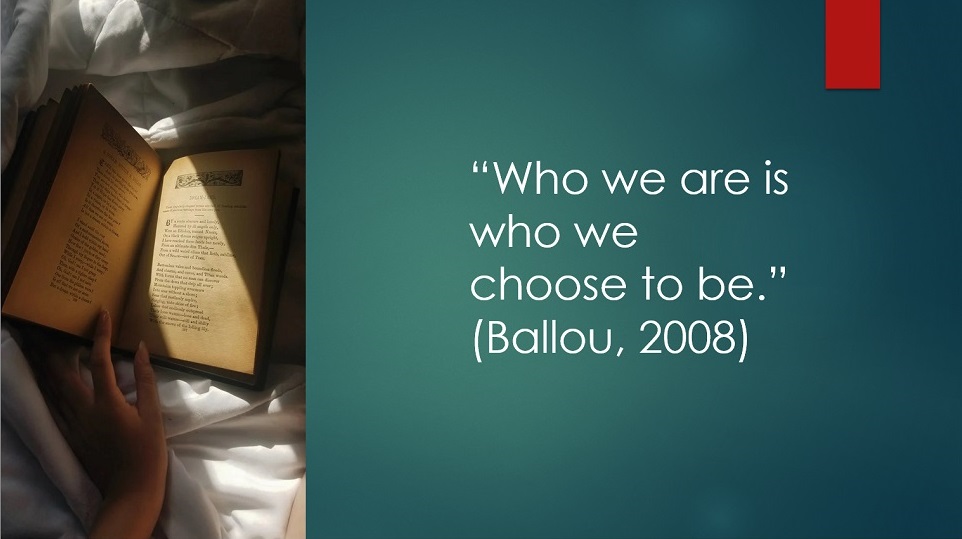
3. Cita de imagen
Si la imagen es ilustrativa y la exposición no se refiere directamente a la obra de un pintor, fotógrafo, ilustrador, etcétera, lo ideal es solo colocarle al pie la leyenda ‘Imagen 1’. El número se puede colocar en superíndice para que vaya conectado con la diapositiva de referencias.

Existen bancos de imágenes gratuitas como Pexels, Pixabay, Freepik, Unsplash, entre otras. Estas no tienen derechos de autor y puedes usarlas libremente. Sin embargo, existen otras que sí los tienen y es importante que especifiques de dónde las recuperaste.
Si no conoces la fuente de la imagen porque es tomada de internet, no te preocupes, existe una alternativa sencilla para que la rastrees.
Ingresa la URL de donde sacaste la foto o súbela directamente a la página Tineye, este sitio es un buscador que te permite ubicar la primera vez que fue publicada en la red. De hecho, te muestra la fecha exacta en la que se posteó y el nombre del portal en el que se hizo. Solo debes elegir la entrada más antigua que te aparezca.
En la última diapositiva debe incluirse la Bibliografía o Referencias, tal como se hace en un trabajo escrito en Word.
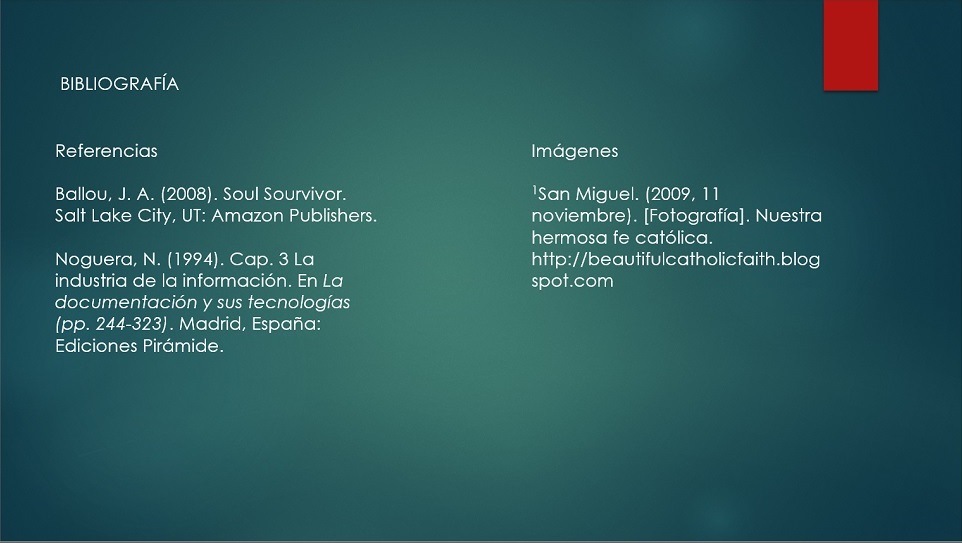
Si tienes problemas para identificar las citas en formato APA, puedes utilizar Google Scholar. Este buscador tiene la opción de arrojarte el estilo de citado.
Solo debes introducir tu fuente como en una búsqueda ordinaria y te aparecerá una opción identificada por un signo de comillas. Si le das clic, te mostrará tres estilos de citado, incluyendo el MLA y el ISO 690.
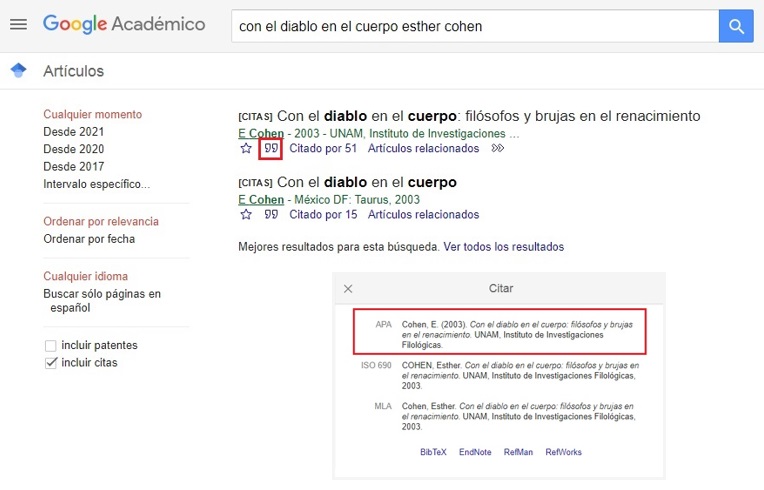
Otro recurso útil para generar tus referencias APA es el sitio Scribbr. Este portal te permite crear tus citas de forma sencilla.
Ingresa a la página, ahí te aparecerá un cuadro de diálogo para que elijas tu tipo de fuente. Tiene varias opciones; entre ellas:
Una vez que selecciones qué deseas citar, te aparecerá un formulario para rellenar. Ya que proporciones todos los datos, te arrojará la fuente en formato APA para que la coloques en tu lista de referencias.
Si te ha servido este documento compártelo
por Redacción Milformatos el 17 de noviembre de 2022
